Les membres d’entreprise ajoutés à une organisation via la méthode en bloc ne recevront pas d’e-mail les invitant à rejoindre l’organisation. Ils sont ajoutés immédiatement en tant que membres aux organisations sélectionnées.
Des membres peuvent également être ajoutés ou supprimés d’une organisation au niveau de l’organisation. Pour plus d’informations, consultez « Inviter des utilisateurs à rejoindre votre organisation » et « Suppression d’un membre de votre organisation ».
-
Dans le coin supérieur droit de GitHub.com, cliquez sur votre photo de profil, puis sur Vos entreprises.
-
Dans la liste des entreprises, cliquez sur l’entreprise que vous souhaitez afficher.
-
Dans la barre latérale du compte d’entreprise, cliquez sur Personnes.
-
Cochez la case à côté de chaque utilisateur que vous souhaitez ajouter ou supprimer.
-
En haut de la liste des membres, sélectionnez le menu déroulant X utilisateur(s) sélectionné(s), puis cliquez sur Ajouter aux organisations ou sur Supprimer des organisations.
Remarque :
- Les utilisateurs seront ajoutés en tant que membres de l’organisation. Si l’utilisateur est déjà membre de l’organisation ou propriétaire de l’organisation, les privilèges ne seront pas modifiés.
- Les propriétaires de l’organisation ne peuvent pas être supprimés de l’organisation via la méthode en bloc.
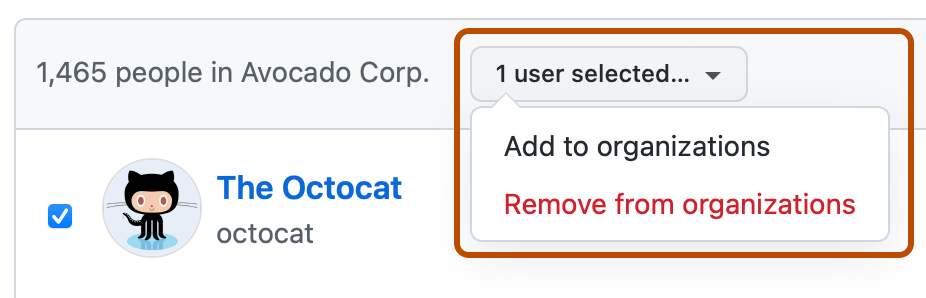
-
Dans la fenêtre contextuelle, sélectionnez les organisations pour lesquelles vous souhaitez ajouter ou supprimer l’utilisateur.
Remarque : Vous pouvez sélectionner uniquement les organisations dont vous êtes propriétaire.
-
Pour confirmer, cliquez sur Ajouter un utilisateur ou Supprimer un utilisateur.
-
Vous pouvez également cocher plusieurs cases pour ajouter ou supprimer plusieurs utilisateurs à la fois. Utilisez la liste déroulante pour sélectionner Ajouter aux organisations ou Supprimer des organisations.